遠方で一人暮らししている親のことは心配ですよね。
昔であれば、実家へ帰ったり、親に引っ越してもらって同居したりしたのでしょうが、現在はそれも難しくなりつつあります。
親のことで最も心配なのは、その安否。
家の中で突然倒れたりしていたら大変です。
費用をなるべくかけずに安否確認する方法を探していたところ、スイッチボット 人感センサーなるものを見つけました。
【人感センサー】
スイッチボット人感センサーと併せて、ハブミニも必須!

こちらが手元に届いた「スイッチボット(SwitchBot)人感センサー」。なかなか良さげです。
しかし、この時に初めて気づきました。
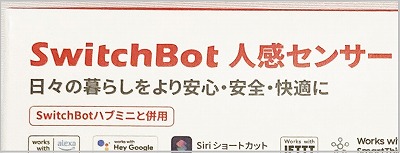
「SwitchBotハブミニと併用」と書かれています。
「スイッチボット人感センサー」は単体でも利用可能です。
しかし、「スイッチボット人感センサー」はBluetoothを利用したもののため、人感センサーで検知したものをスマホで把握できるのは約80メートル以内。
(※Bluetoothの範囲外であっても、動体検知の状況は本体に記録され、再びBluetoothの範囲内へ入った時、動体検知の履歴を確かめることはできます。)
遠方から状況を確認できないようだと、利用価値はほぼゼロ。
そのため、「スイッチボット人感センサー」の利用に際しては、スイッチボット ハブミニも必須です。
さらに、「スイッチボット ハブミニ」の利用に際しては、TypeAのAC充電器も必須です。
【人感センサー】
【ハブミニ】
【AC充電器】
スイッチボット人感センサーを設置する方法は?
まずは、「スイッチボット人感センサー」購入時の同梱物を確認します。

「人感センサー本体」の他、台座、単4電池2本、両面テープ2枚、取扱説明書が入っていました。
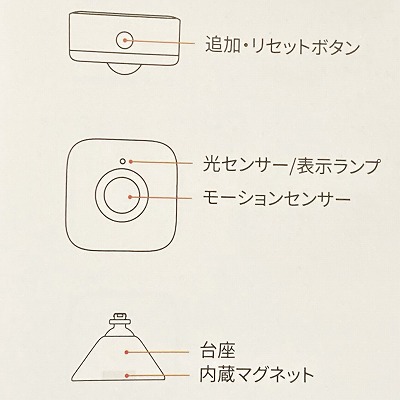
本体上部には「追加・リセットボタン」がついています。
このボタンは、初期設定などの時のみ必要になります。
台座は、設置場所次第で必要になるオプションです。
スイッチボットのアプリをダウンロードする方法は?
「スイッチボット人感センサー」利用に際しては、「スイッチボット」のアプリが必要になります。
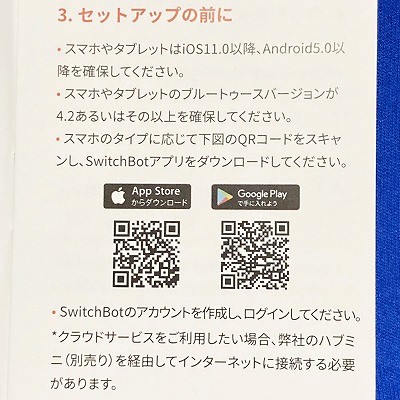
「スイッチボット」のアプリは、上記のQRコードから読み取り、ダウンロードします。
指示に従ってアカウントを作成します。
アカウントに登録したメールとパスワードは、しっかりメモしておきましょう。
人感センサーの初期設定の方法は?
初期設定は、以下の方法で行います。
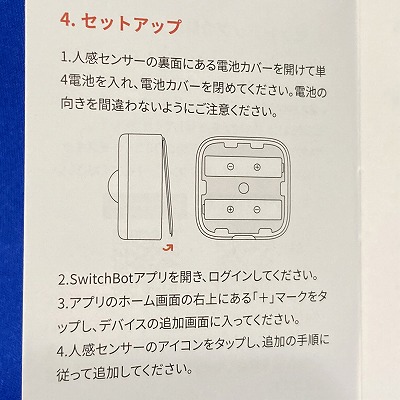
人感センサー裏面のカバーを開け、単4電池を入れます。
その後、再びカバーを閉めます。
スイッチボットのアプリを開き、ログインします。
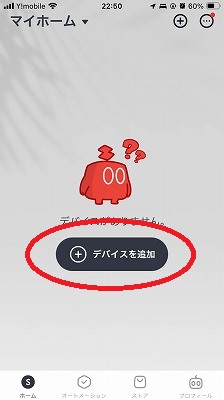
アプリのホーム画面中央にある「+ デバイスを追加」をタップします。
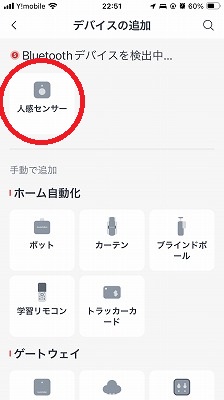
「人感センサー」のアイコンをタップし、指示に従って追加します。
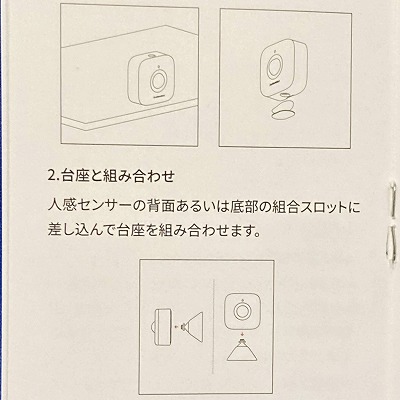
「人感センサー」の設置については、本体に直接両面テープを貼って固定する方法と、台座を組み合わせて固定する方法があります。
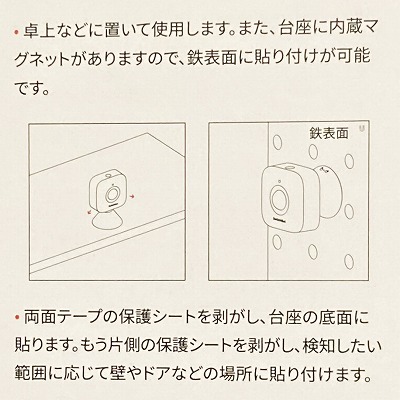
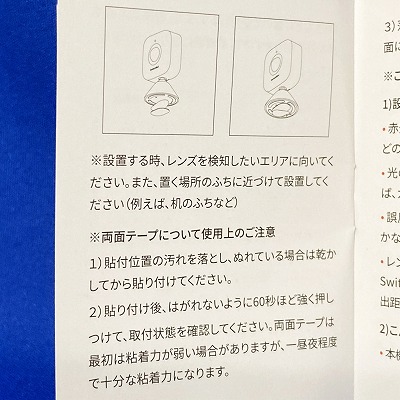
台座には内蔵マグネットがあるため、鉄表面に取り付けが可能です。
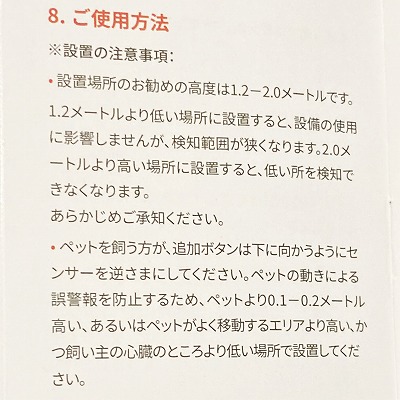
設置場所のおすすめの高度は1.2~2.0メートルです。
※ペットを飼う方は、「追加・リセットボタン」が下向きになるよう、センサーを逆さまにします。
高いところに設置する時は、確実に固定します。
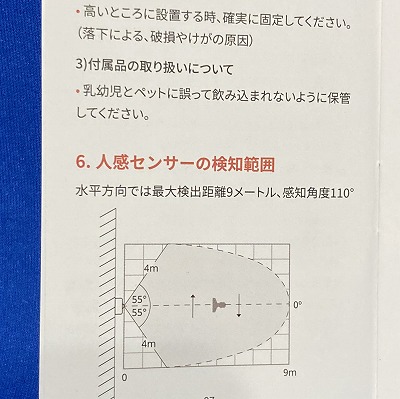
なお、「人感センサー」の検出範囲(水平方向)は本体より右方向に55度、左方向に55度です。
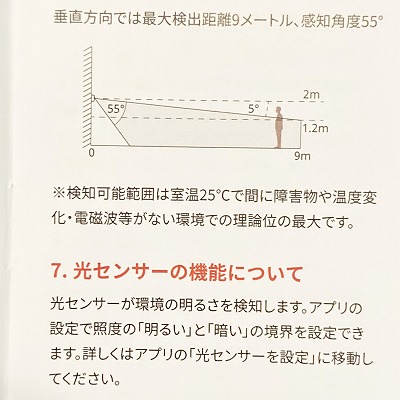
「人感センサー」の検出範囲(垂直方向)は本体よりやや下方向に55度です。
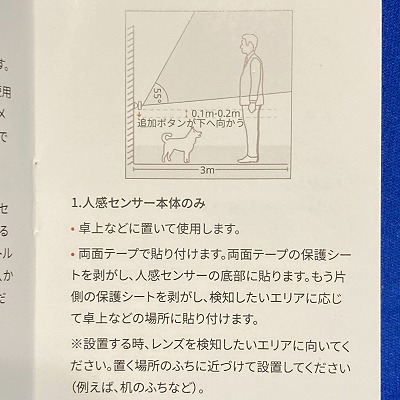
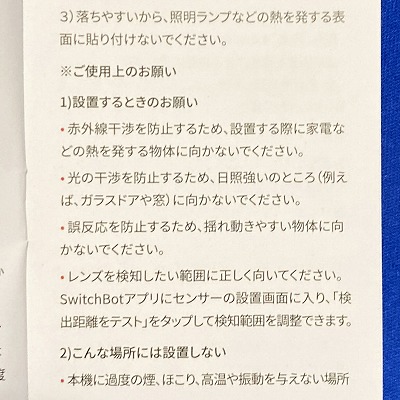
「追加・リセットボタン」を下向きにすると、本体より下側のものに対してはセンサーが反応しなくなります。
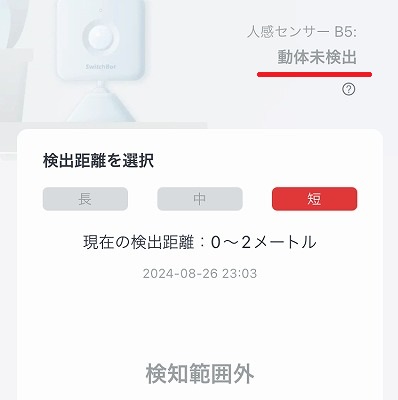
「人感センサー」前を通り、「動体検出」されることを確認します。
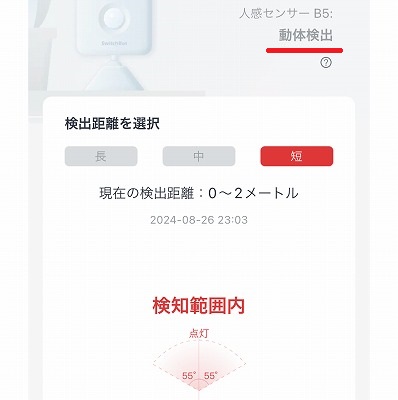
「動体検出」と表示されれば、正常に作動しています。
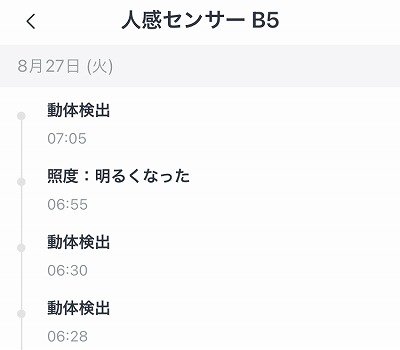
「動体検出」された場合、その日時を「履歴」で知ることができます。
人感センサーの電池交換/ファームウェアアップデート/工場出荷リセットの方法は?
電池交換をする際は、裏面カバーを開けます。
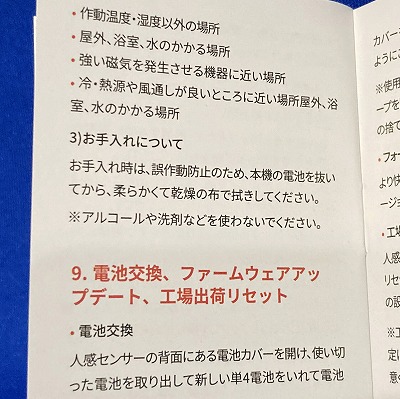
電池交換を終えた後、再びカバーを閉めます。
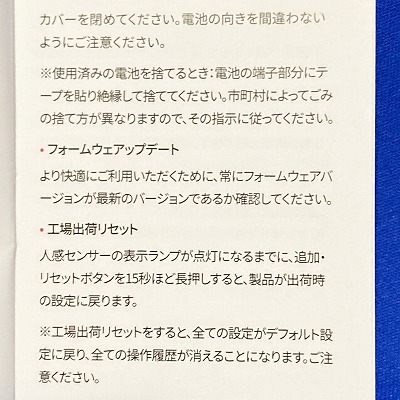
快適に利用するため、「ファームウェアバージョン」は、最新のものにします。
工場出荷状態へ戻したい場合は、「人感センサー」の表示ランプが点灯になるまでに、「追加・リセットボタン」を15秒ほど長押しします。
人感センサーの保証期間は、購入から1年間
保証期間は、購入から1年間です。
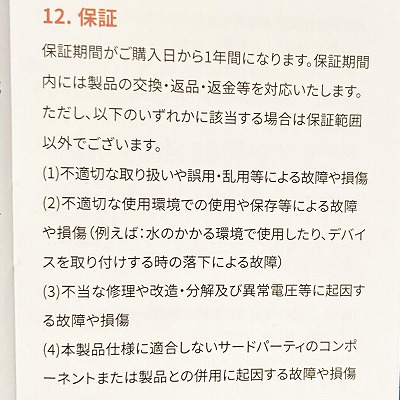
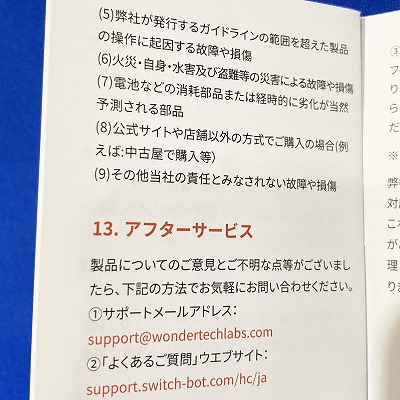
保証期間内には、製品の交換・返品・返金等を受けることができます。
スイッチボットのハブミニと人感センサーを連携させる方法は?

スイッチボット ハブミニは、複数の赤外線リモコンを一つにまとめるコンパクトなスマートリモコンです。
このハブミニと人感センサーを連携させることで、遠方からでも動体検知の情報を受け取ることができます。
【ハブミニ】

ハブミニを購入した時に同梱されているものは、ハブミニ本体とUSBケーブル、両面テープ、取扱説明書です。

本体裏側にUSBケーブル(TypeA – TypeB)を差し込み、ハブミニに給電を行います。
ハブミニと人感センサーを連携させる方法は、以下のとおりです。
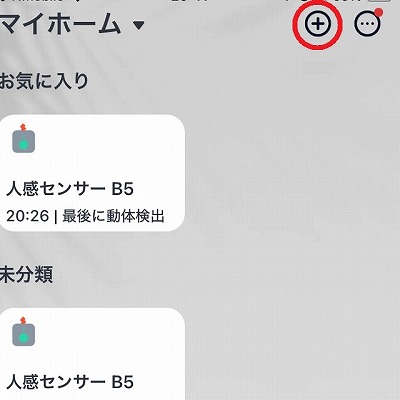
スイッチボットのアプリを立ち上げ、右上の「+」をタップします。
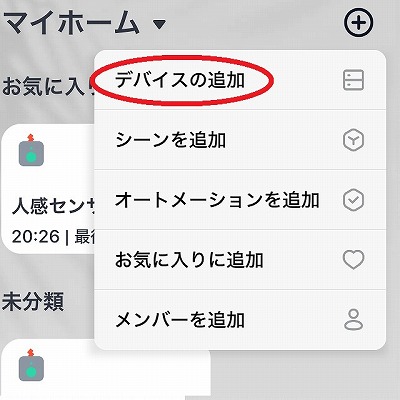
「デバイスの追加」をタップします。
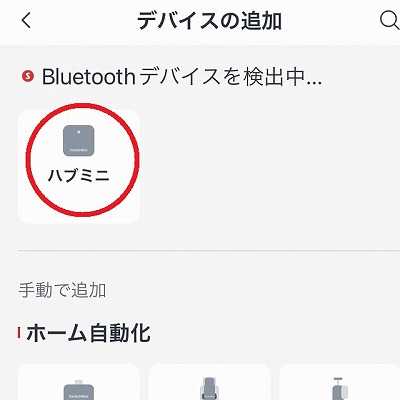
「ハブミニ」をタップします。
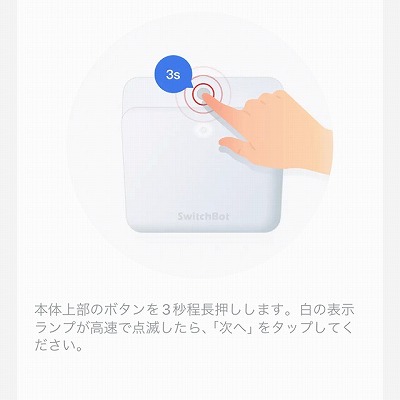
ハブミニ本体上部のボタンを長押しします。
白の表示ランプが高速で点滅したら、「次へ」をタップします。
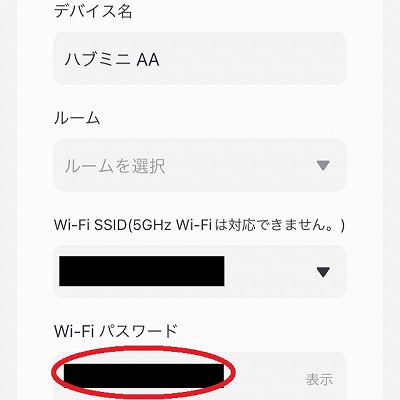
自宅の無線ルーターのネットワーク名を確認した後、Wi-Fiパスワードを入力し、「OK」をタップします。
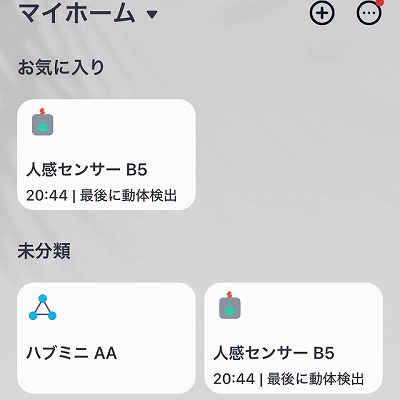
アプリに「ハブミニ」が追加されていることを確認します。
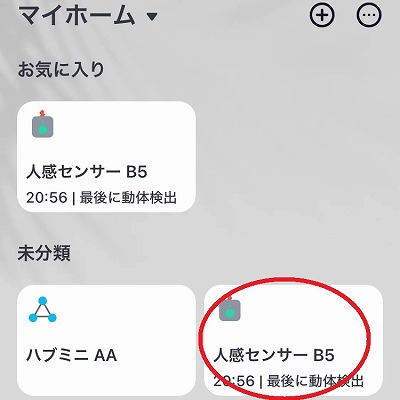
続いて、「人感センサー」アイコンをタップします。
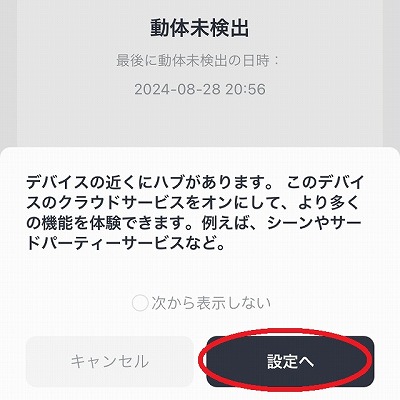
「設定へ」をタップします。
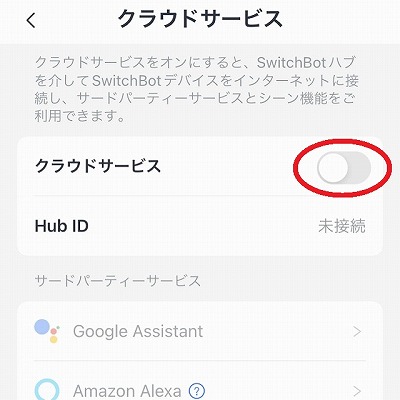
「クラウドサービス」をオンにします。
「クラウドサービス」については、以下の方法で確認・変更もできます。
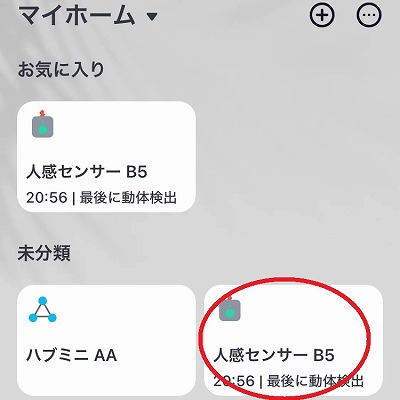
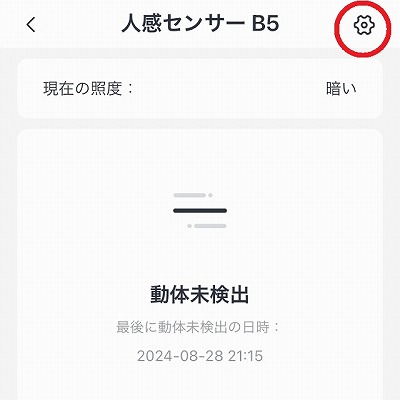
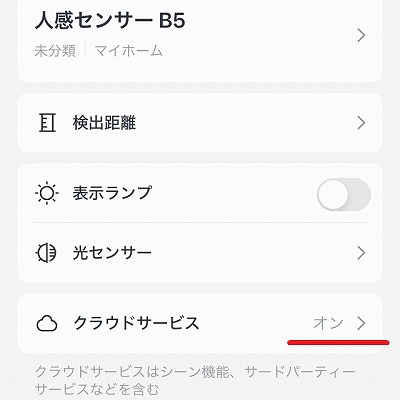
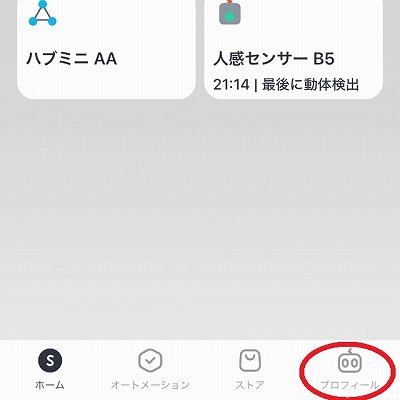
アプリのホーム画面右下にある「プロフィール」をタップします。
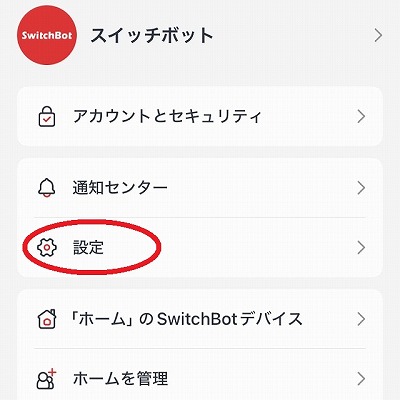
「設定」をタップします。
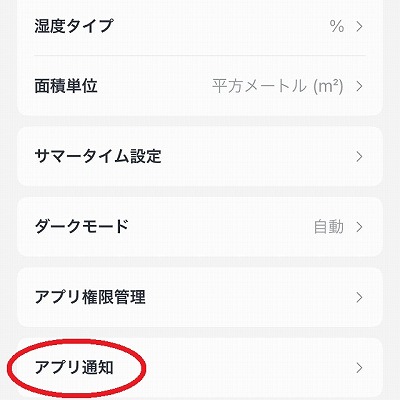
「アプリ通知」をタップします。

「アプリ通知」「デバイス通知」をオンにし、「通知管理」をタップします。
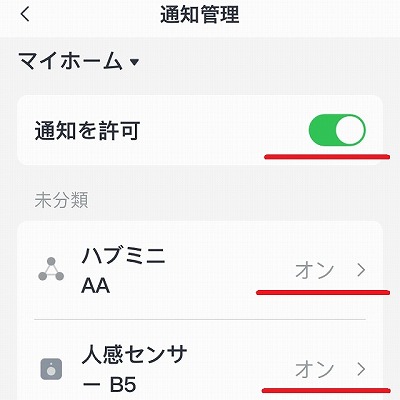
「通知を許可」をオンにし、「ハブミニ」と「人感センター」が「オン」になっていることを確認します。
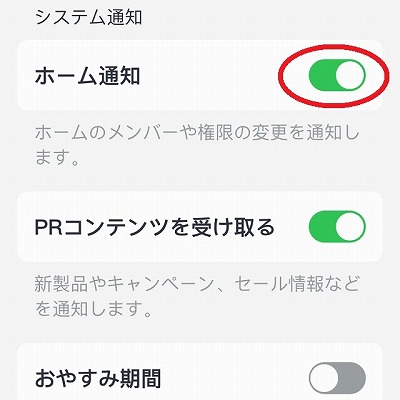
前の画面に戻り、画面下の「ホーム通知」をオンにします。
ハブミニの設置

「ハブミニ」を設置する方法としては、壁掛け穴を使う方法と、両面テープを使う方法があります。
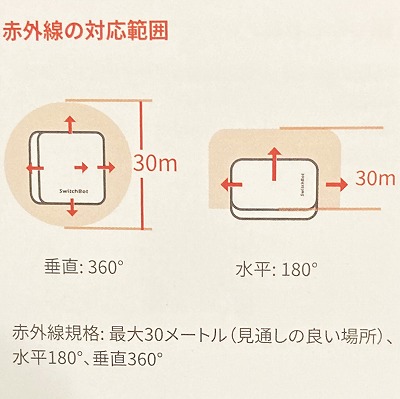
赤外線の対応範囲は、垂直方向に360度、水平方向に180度です。
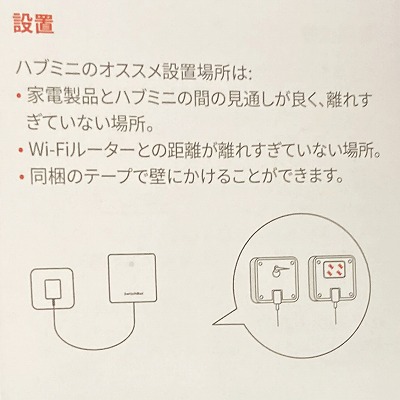
ハブミニのおすすめ設置場所は、家電製品やWi-Fiルーターと離れすぎていない場所です。
ハブミニのファームウェアアップデート/工場出荷リセットの方法は?
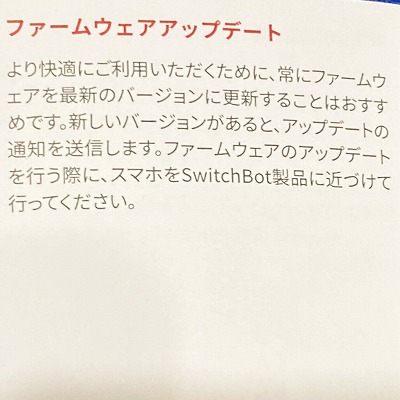
ファームウェアのアップデートに関しては、新しいバージョンがあると、通知が送信されます。
ファームウェアのアップデートを行う際には、スマホをスイッチボット製品に近づけてください。
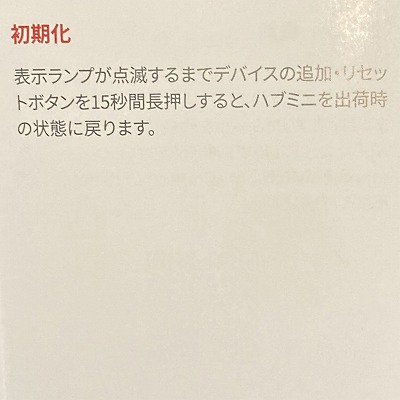
初期化したい場合は、ハブミニ本体の「追加・リセットボタン」を15秒間長押しすると、出荷時の状態へ戻すことができます。
ハブミニの保証期間は、購入から1年間
ハブミニの保証期間は、購入日から1年間です。
保証期間内には、製品の交換・返品・返金等を受けることができます。
人感センサー/ハブミニのアフターサービス(サポートセンター)
上記の記事を参考に、人感センサーとハブミニを設定します。
【人感センサー】
【ハブミニ】
また、音声でのやり取りをしたい場合は、SwitchBot 防犯カメラと組み合わせるのも一案です。
【SwitchBot 防犯カメラ】
「スイッチボット 人感センサー」や「スイッチボット ハブミニ」などの製品に関しては、アフターサービスのサポートセンターがあります。
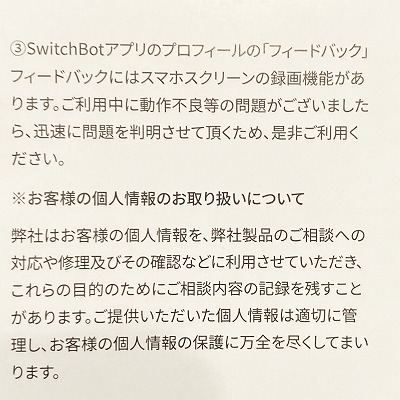
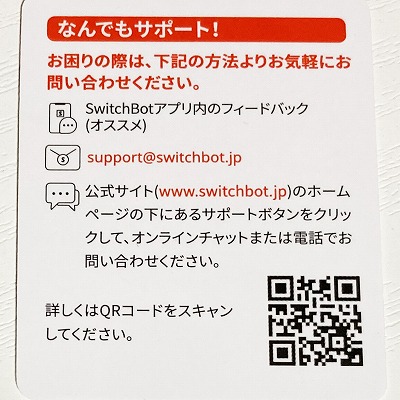
上記の公式サイトのページから、オンラインチャットまたは電話で問い合わせることができます。



